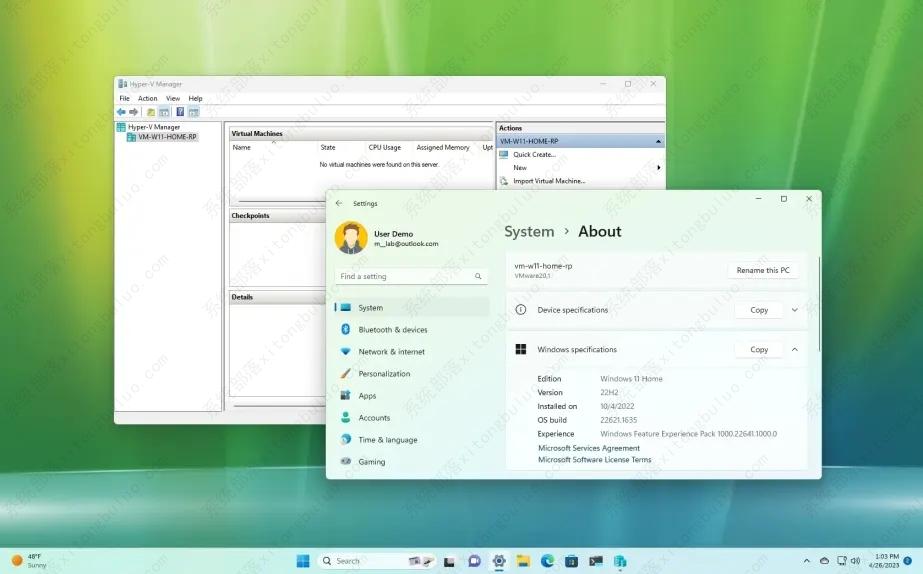如何在Windows 11家庭版上安装Hyper-V?
运行虚拟机的 Microsoft Hyper-V 功能仅在Windows 11 专业版上可用,但有一种方法可以在 Windows 11 家庭版上安装它,下面小编教大家在 Windows 11 家庭版上启用或禁用 Hyper-V 的步骤。
在 Windows 11 主页上安装 Hyper-V
要在 Windows 11 家庭版上安装 Hyper-V,您必须检查并启用 UEFI(统一可扩展固件接口)上的虚拟化支持。如果您没有启用此功能,请咨询您的制造商以找到完成此任务的具体详细信息。
一、检查虚拟化支持
1、在 Windows 11 上打开“开始” 。
2、搜索任务管理器并单击最上面的结果以打开该应用程序。
3、单击性能。
4、确认系统统计信息旁边的“虚拟化”显示为“已启用” 。
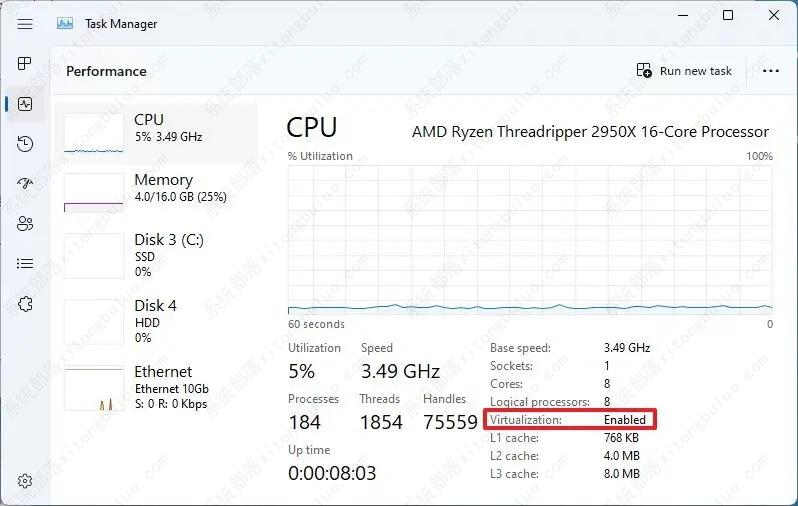
如果禁用虚拟化,则继续执行以下步骤。
二、在Windows 11 Home上配置虚拟化
1、打开设置。
2、单击系统。
3、单击恢复。
4、在“恢复选项”部分下,单击“高级启动”设置的立即重启按钮。
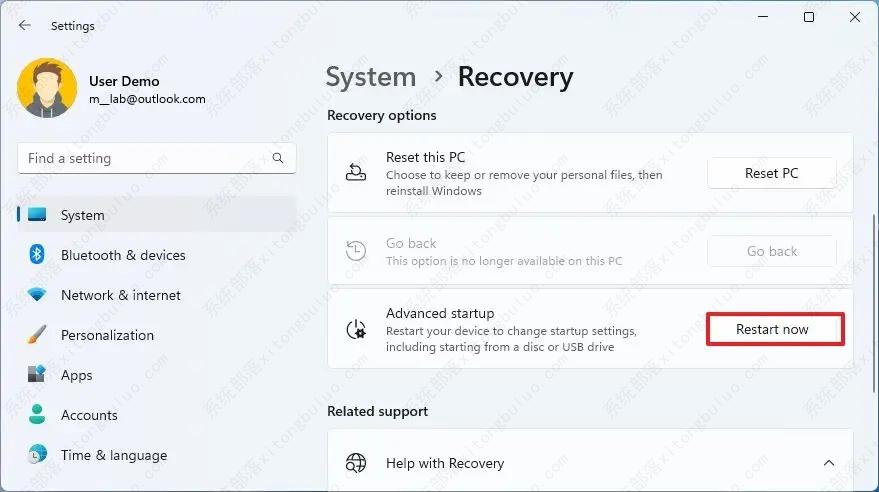
5、单击疑难解答。
6、单击高级选项。
7、单击UEFI 固件设置选项。
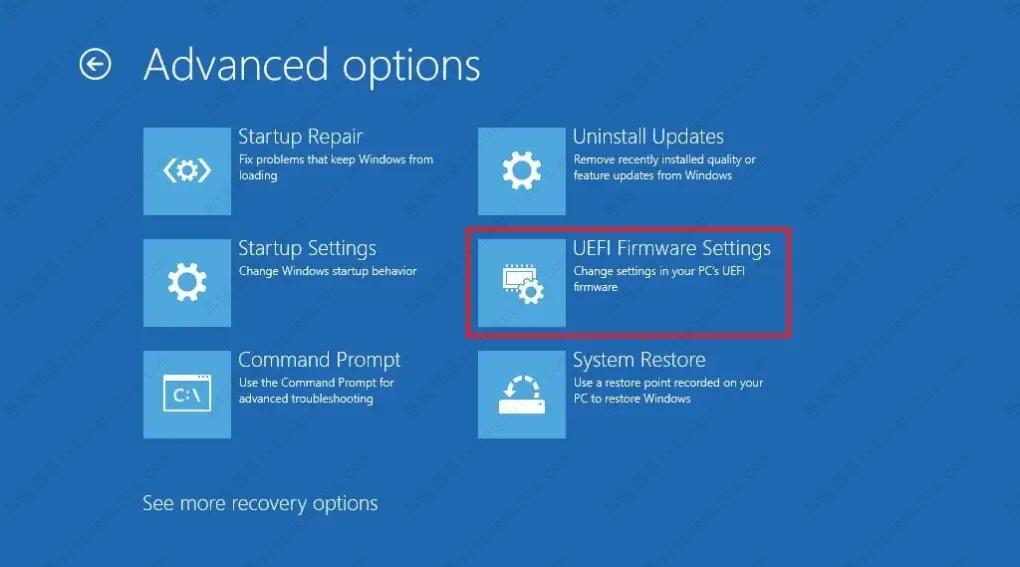
8、单击重新启动按钮。
9、打开Configuration、Security或Advanced页面(页面名称取决于您的制造商)。
10、选择虚拟化技术、英特尔虚拟技术或 SVM 模式选项(功能名称将取决于您的制造商)。
11、启用虚拟化功能。
12、保存 UEFI (BIOS) 设置(通常按 F10)。
完成这些步骤后,您可以继续启用 Microsoft 管理程序以在 Windows 11 上运行虚拟机。
三、在 Windows 11 主页上安装 Hyper-V
由于家庭版没有虚拟化功能,您必须通过一个简单的脚本手动安装组件。尽管该脚本按预期运行,但您应该始终为您的计算机创建一个临时的完整备份,因为您将修改 Microsoft 不支持的系统文件。
1、打开开始。
2、搜索记事本并单击顶部结果以打开该应用程序。
3、将以下脚本复制并粘贴到文本文件中:
推送“%~dp0”
目录 /b %SystemRoot%\servicing\Packages\*Hyper-V*.mum >hv-home.txt
for /f %%i in (‘findstr /i 。 hv-home.txt 2^>nul’) 做 dism /online /norestart /add-package:“%SystemRoot%\servicing\Packages\%%i”
删除hv-home.txt
Dism /online /enable-feature /featurename:Microsoft-Hyper-V -All /LimitAccess /ALL
暂停
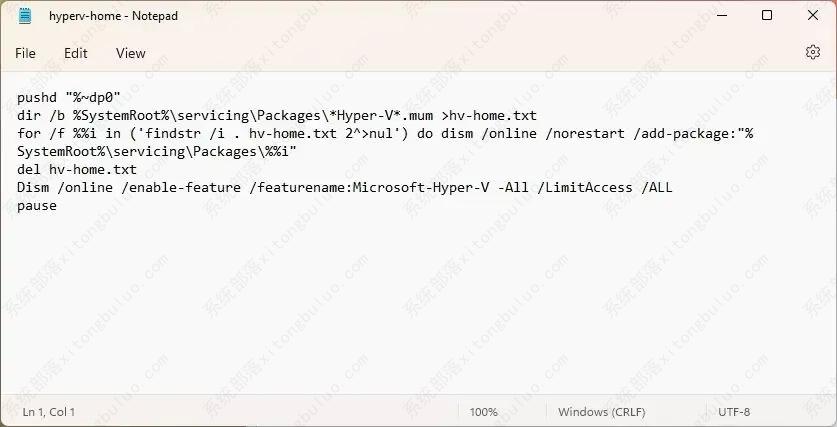
4、单击“文件”并选择“另存为”选项。
5、确认名称并使用 .bat 扩展名。例如,hyperv-home.bat。
6、单击保存按钮。
7、右键单击hyperv-home.bat文件并选择以管理员身份运行选项。
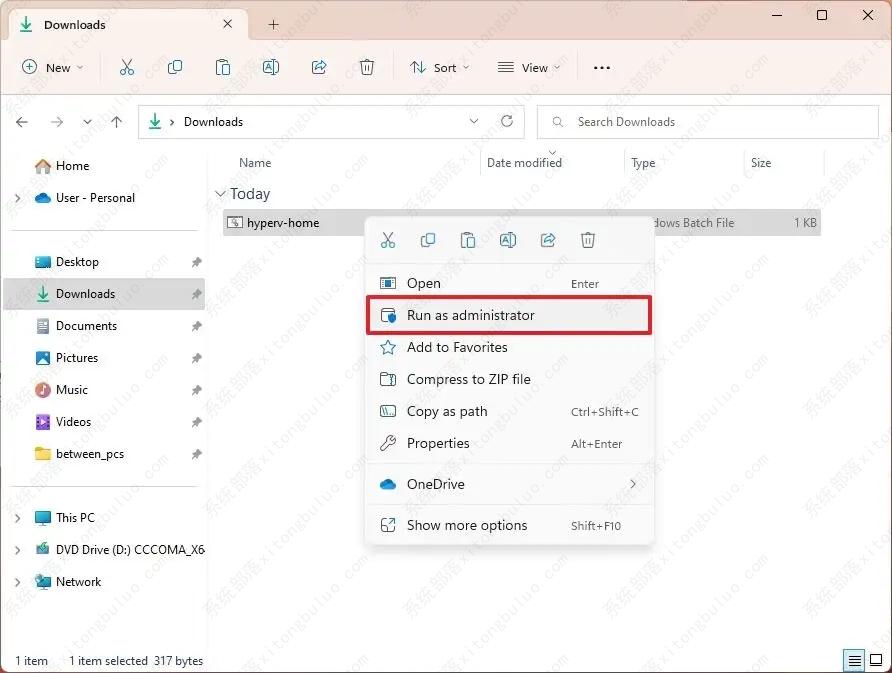
8、按Y键重新启动计算机。
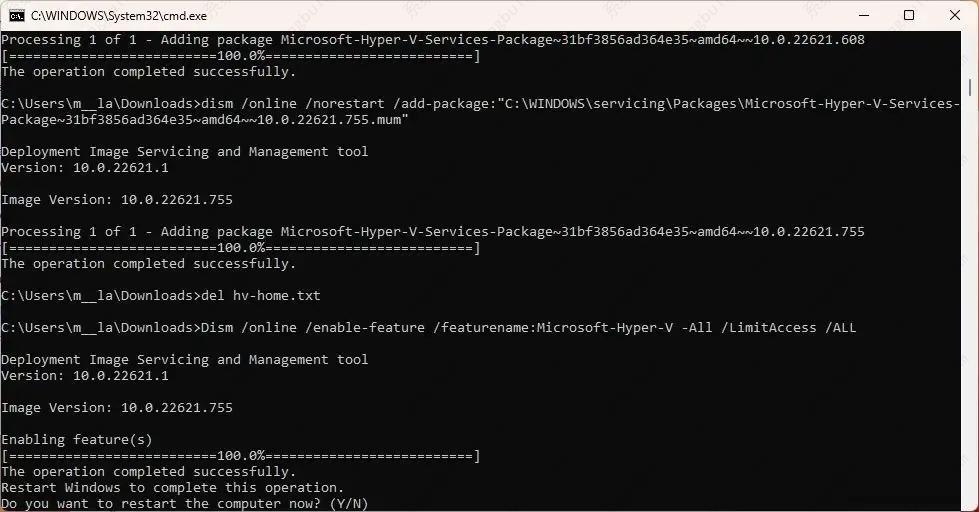
完成这些步骤后,Hyper-V 管理工具和平台将安装在您的 Windows 11 家庭版上。
四、在 Windows 11 主页上禁用 Hyper-V
安装虚拟化功能后,您可以从 Windows 11 Pro 等系统功能设置中启用或禁用它。
1、打开设置。
2、单击应用程序。
3、单击可选功能选项卡。
4、在“相关设置”部分下,单击“更多 Windows 功能”设置。
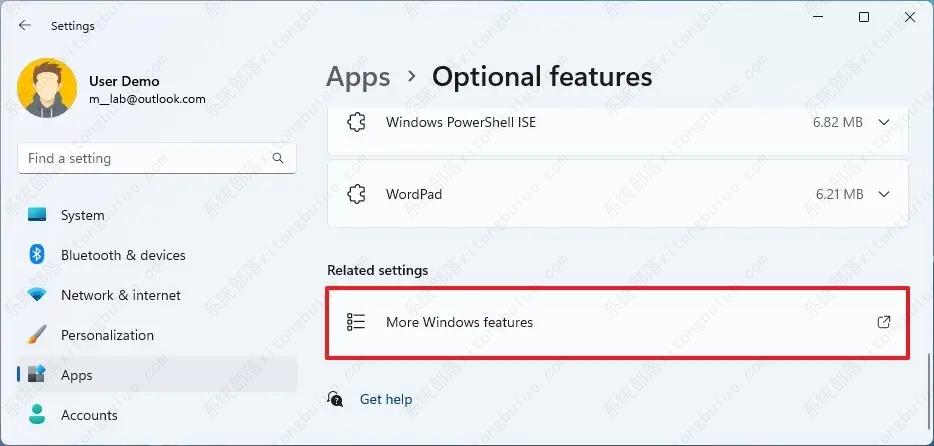
5、清除Hyper-V功能。
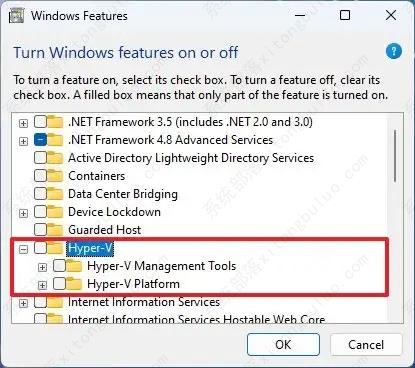
6、单击确定按钮。
7、单击立即重新启动按钮。
完成这些步骤后,Microsoft Hyper-V 将在 Windows 11 家庭版上被禁用。
相关文章
- win11蓝屏错误代码critical process died的解决方法
- win11家庭版没有gpedit.msc怎么办?
- win11无法删除u盘文件的解决方法
- 如何在Windows 11上检查PC的UEFI (BIOS) 版本?
- 如何在 Windows 11 上重新启动计算机?
- 微软发布Win11 Build 22621.1680/22624.1680 (KB5025303)内部预览版!
- Win11官方iso镜像下载_Win11原版安装版iso镜像
- win11更新提示“某些操作未按计划进行...”怎么办?
- 如何在 Windows 11 上删除登录密码?4种方法教给你!
- 如何在Windows 11上安装适用于Android的Windows子系统 (WSA)?
- win11系统appdata文件夹在哪里?
- win11用户账户控制设置怎么取消?(4种方法)
- win11系统指纹设置无法扫描的解决方法
- 如何使用Phone Link将iPhone连接到Windows11?
- 微软在Windows 11上推出支持iPhone的Phone Link应用!
- win11怎么暂停更新?win11停止更新设置教程
相关推荐
-
Win11 ARM版镜像 V2023

Win11 ARM版镜像是一款非常不错的全新电脑系统,你能够轻松的去体验到里面的各种便利性,不管什么类型的都可以让你去完成安装直接使用体验,非常的专业有个性,快来下载试试吧。
-
Win11官方原版ISO镜像 V2023

Win11官方原版ISO镜像是现在深受用户喜欢的电脑系统,多样丰富的功能,能够满足用户的多样化需求,更加安全、稳定、人性化,采用了Ghost的封装技术,完美绕过了硬件检测,不满足硬件支持的老电脑也能下载安装,有需要的小伙伴快来下载体验吧。
-
Win11精简纯净版64位 V2023

Win11精简纯净版64位是专门为用户打游戏而进行优化精简的纯净操作系统,该系统中拥有着极强的游戏性能,用户能够体验到极致性能处理,还能够帮助用户稳定系统功能,最主要的就算系统经过全面的优化,该系统中各种不同的功能都是十分强大的。
-
超级终端Win11绿色纯净版 V2023

超级终端Win11绿色纯净版能够展示出非常高性能的状态,并且整体的操作非常的稳定流畅,能够很好的满足用户的使用需求,在安装的过程中不会有病毒的存在能够让用户下载更加的安心,提供的软件库资源非常的丰富,可以免费下载使用。
-
win11专业版 V2023

win11专业版 V2023是目前非常受欢迎的电脑操作系统,这款系统统经过了精心设计,新菜单、界面还是主题都有很大的改进,系统对硬件有最基本的安装要求,安装非常的快,喜欢的快来下载吧!
-
系统之家win11 64位 官方正式版 V2023

系统之家win11 64位 官方正式版 V2023是目前非常火热的电脑操作系统,这款系统集成了最新的系统补丁,而且安装直接跳过tpm2.0,无需配置要求,任何电脑都可以一键在线安装,喜欢的用户千万不要错过了!